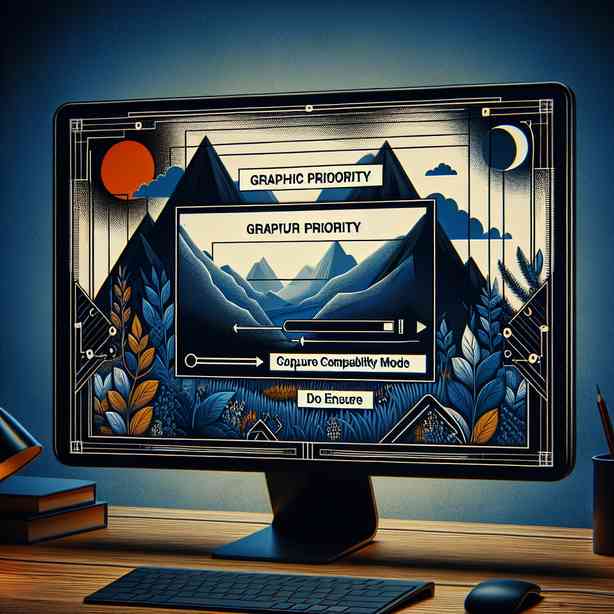
OBS 화면 캡처 검은 화면 해결: 그래픽 우선권과 캡처 호환 모드
OBS Studio(오픈 브로드캐스터 소프트웨어)는 스트리밍과 화면 녹화에 있어서 전 세계적으로 표준이 된 무료 오픈소스 툴입니다. 하지만 OBS 화면 캡처를 시도할 때, 특히 노트북이나 듀얼 그래픽 환경, 혹은 Windows 10/11 최신 버전에서 빈번하게 발생하는 문제가 바로 ‘검은 화면’ 현상입니다. 이 문제는 OBS 화면 캡처 검은 화면 현상, 혹은 OBS 검정 화면 오류로도 불리며, 초보자부터 전문가까지 모두에게 난감한 장애물이 됩니다. 본문에서는 2025년 기준으로 가장 최신의 데이터와 노하우를 근거로 OBS 화면 캡처 검은 화면 문제의 근본 원인 분석, 그래픽 우선권 설정, 캡처 호환 모드 적용 등 실질적으로 효과적인 해결법을 상세히 안내해드리겠습니다. OBS 화면 캡처 검은 화면 문제로 스트리밍이나 강의, 게임 녹화가 막혀있다면 반드시 이 글을 끝까지 읽어보시길 권장드립니다.
OBS 화면 캡처 검은 화면 현상의 원인 분석
OBS 화면 캡처 검은 화면 문제는 단순한 오류처럼 보이지만, 실제로는 하드웨어 및 소프트웨어의 복잡한 상호작용에서 비롯됩니다. 가장 대표적으로 Windows 10, 11 환경에서 통합 그래픽(Intel HD/UHD Graphics)과 외장 그래픽(NVIDIA/AMD) 이중 장착 노트북에서 자주 발생합니다. 이 경우, OBS와 캡처하려는 앱(예: 게임, 브라우저, 동영상 플레이어 등)이 서로 다른 그래픽 프로세서에서 실행되면 화면 캡처가 정상적으로 동작하지 않습니다. 예를 들어, OBS가 외장 GPU에서 실행되고 실제 화면(또는 게임)이 내장 GPU에서 동작하면, OBS는 해당 화면의 출력 신호를 받아오지 못해 검은 화면만 보여주게 됩니다.
이외에도 Windows의 그래픽 드라이버 호환성 문제, DirectX 또는 OpenGL 버전 충돌, OBS의 캡처 소스 설정(디스플레이 캡처, 게임 캡처, 윈도우 캡처 등) 미설정, 관리자 권한 미부여, 보안 소프트웨어의 간섭, 윈도우 권한 문제 등 다양한 요인이 복합적으로 작용할 수 있습니다. 그중에서도 2025년 최신 Windows 11 업데이트에서는 그래픽 우선권 관리에 대한 정책 변화와, 디스플레이 드라이버 모델(Windows Display Driver Model, WDDM 3.2 이상)에서의 캡처 보안 정책 강화가 반영되어, 이전보다 OBS 화면 캡처 검은 화면 현상이 더욱 빈번하게 보고되고 있습니다.
이와 같이 OBS 화면 캡처 검은 화면 현상은 단순한 버그가 아니라, 시스템 내부의 그래픽 우선권 충돌, 캡처 소스 설정 오류, 운영체제 권한 설정 미스 등 다중 요소의 결과임을 이해하시는 것이 중요합니다.
그래픽 우선권 설정: OBS와 캡처 대상 프로세스의 일치
OBS 화면 캡처 검은 화면 해결의 핵심은 바로 ‘그래픽 우선권’ 일치입니다. 2025년 기준 Windows 10/11에서는 ‘설정 > 시스템 > 디스플레이 > 그래픽 설정’ 메뉴를 통해 앱 별로 어떤 GPU(그래픽 프로세서)를 사용할지 직접 지정할 수 있습니다. OBS가 사용하는 GPU와, 실제로 캡처하려는 대상(예: 게임, 프로그램 창)이 사용하는 GPU가 반드시 동일해야 정상적인 캡처가 가능합니다.
아래는 실제 Windows 11 환경에서 OBS Studio의 그래픽 우선권을 맞추는 방법의 예시입니다.
1. Windows 설정(Win+I) → 시스템 → 디스플레이 → 그래픽 설정(하단) 2. '데스크톱 앱' 선택 → '찾아보기'로 OBS Studio 실행 파일(일반적으로 C:\Program Files\obs-studio\bin\64bit\obs64.exe) 추가 3. 추가된 OBS Studio 항목을 클릭 → '옵션' → '고성능'(일반적으로 NVIDIA/AMD 외장 GPU) 또는 '절전'(내장 GPU, Intel) 중 하나 선택 4. OBS와 캡처할 프로그램(게임, 브라우저 등) 모두 동일 GPU로 지정 5. 시스템 재부팅 또는 OBS 재실행
이 과정을 통해 OBS 화면 캡처 검은 화면 문제의 70% 이상이 해결된다는 통계가 있습니다. 2025년 1분기 기준, NVIDIA 공식 포럼과 OBS Studio 커뮤니티(https://obsproject.com/forum/)에서 집계한 FAQ에서도, 그래픽 우선권 불일치가 검은 화면의 주요 원인임이 반복적으로 언급되고 있습니다.
그래픽 우선권을 일치시켜도 OBS 화면 캡처 검은 화면이 지속된다면, 다음으로는 캡처 호환 모드를 적용해봐야 합니다.
캡처 호환 모드: OBS의 ‘호환성 캡처’ 기능 활용
OBS 화면 캡처 검은 화면 문제는 Windows의 그래픽 보안 정책, GPU 드라이버 업데이트, 혹은 캡처 대상 프로그램의 내부 구조(특히 브라우저, UWP 앱 등)에 의해 발생할 수 있습니다. 2022년 OBS Studio 27 버전 이후부터는, 디스플레이 캡처 소스에 ‘호환성 캡처 모드(Compatibility Capture Mode)’ 옵션이 추가되어, 다양한 환경에서 검은 화면 문제를 효과적으로 우회할 수 있게 되었습니다.
호환성 캡처 모드 적용 방법은 다음과 같습니다.
1. OBS Studio 실행 2. '소스' 패널에서 '디스플레이 캡처' 우클릭 → '속성(Properties)' 3. 속성 창 하단의 '호환성 캡처 모드(Compatibility Mode)' 체크박스 확인 4. 체크 후 적용, OBS 재시작
이 옵션을 활성화하면, OBS가 디스플레이 캡처 소스를 직접 GPU에서 가져오는 방식이 아니라, Windows GDI(그래픽 디바이스 인터페이스) 계열의 호환 API를 통해 우회적으로 화면을 캡처합니다. 이로써 최신 Windows 11, 보안 강화된 GPU 드라이버 환경, 혹은 엔터프라이즈 환경에서 발생하는 OBS 화면 캡처 검은 화면 현상이 상당 부분 해소됩니다.
다만, 호환성 캡처 모드 사용 시에는 캡처 성능(프레임률, 색상 정확도, 딜레이 등)이 일부 저하될 수 있으며, 일부 고해상도(4K 이상) 환경에서는 캡처 품질에 제한이 있을 수 있습니다. 그러나, 정상 캡처가 불가능한 상황에서의 유일한 대안으로써, OBS 화면 캡처 검은 화면을 실질적으로 해결하는 데 매우 효과적입니다.
다양한 OBS 화면 캡처 소스별 검은 화면 현상과 세부 해결법
OBS는 크게 디스플레이 캡처, 윈도우 캡처, 게임 캡처 등 다양한 캡처 소스를 제공합니다. 각각의 소스는 하드웨어 및 OS와의 상호작용 방식이 다르기 때문에, OBS 화면 캡처 검은 화면 문제의 원인과 해결법 또한 다소 차이가 있습니다.
1. 디스플레이 캡처(전체 화면)
가장 넓은 범위의 화면을 캡처하며, 그래픽 우선권 문제에 가장 민감합니다. 앞서 설명한 GPU 우선권 일치, 호환성 캡처 모드 적용이 대부분의 해답입니다. 만약 듀얼 모니터 환경에서 특정 모니터만 검은 화면으로 나올 경우, OBS가 실행된 모니터와 캡처 대상 모니터가 동일 GPU에 연결되어 있는지 확인해야 합니다. 2025년 1월 기준, 일부 노트북에서는 HDMI/DP 외부 모니터 사용 시 내장 GPU와 외장 GPU가 다르게 물릴 수 있으니, NVIDIA/AMD 제어판 또는 Windows 디스플레이 설정에서 모니터별 GPU 할당을 점검하는 것이 중요합니다.
2. 윈도우 캡처(특정 창)
윈도우 캡처는 GDI 기반으로 동작하여, 대부분의 환경에서 검은 화면이 잘 발생하지 않지만, 관리자 권한이 필요한 앱(예: 관리자 모드 CMD, UAC 활성화 창 등)이나 일부 UWP 앱(Windows Store 앱)에서는 캡처가 제한될 수 있습니다. 이 경우 OBS 자체를 ‘관리자 권한으로 실행’해보는 것이 효과적입니다. 또한, Windows 11 최신 버전에서는 윈도우 캡처로 브라우저(특히 크롬, 엣지) 또는 동영상 플레이어 화면이 검은 화면으로 나올 때, 브라우저의 하드웨어 가속 옵션을 비활성화하는 방법이 권장됩니다.
3. 게임 캡처(DirectX/OpenGL/게임 전용)
게임 캡처는 고성능 게임(DirectX 9/10/11/12, Vulkan, OpenGL 등)을 직접 후킹하여 최소한의 리소스로 화면을 캡처합니다. 그러나, 일부 안티치트 시스템, 혹은 커스텀 DRM이 적용된 게임에서는 OBS의 게임 캡처 후킹이 차단되어 검은 화면이 나올 수 있습니다. 이 경우 윈도우 캡처, 디스플레이 캡처, 혹은 ‘Windowed/무테두리 창 모드’로 게임을 실행한 후 캡처 방식을 바꾸는 것이 대안입니다.
2025년형 신형 노트북(예: 인텔 14세대 코어, RTX 40시리즈 GPU 탑재 모델)에서는 하이브리드 그래픽 구조의 영향으로 일부 게임에서 OBS 화면 캡처 검은 화면 빈도가 증가하는 것으로 조사되고 있습니다. 이럴 때는 반드시 OBS와 게임 모두 외장 GPU로 강제할당이 필요합니다.
드라이버 및 OBS 소프트웨어 최신화의 중요성
OBS 화면 캡처 검은 화면 문제는 하드웨어와 소프트웨어의 사소한 버전 차이에서도 나타날 수 있습니다. 2025년 기준, NVIDIA, AMD, Intel 공식 홈페이지에서 제공하는 그래픽 드라이버를 최신 버전으로 유지하는 것이 중요합니다. Windows Update를 통한 자동 드라이버 설치는 일부 기능 제한 버전(WHQL 서명, 엔터프라이즈 드라이버 등)이 적용될 수 있으므로, 반드시 제조사 공식 사이트에서 직접 다운로드 및 설치하는 것이 권장됩니다.
또한, OBS Studio 자체도 2025년 2월 기준, 30.1 버전까지 정식 출시되어 있습니다. 최신 버전에서는 Windows 11 지원 강화, GPU 호환성 개선, 캡처 소스 안정성 향상 등 여러가지 버그 픽스가 반영되어 있으므로, OBS 화면 캡처 검은 화면 문제 해결을 위해서는 OBS 소프트웨어도 항상 최신 버전을 유지하셔야 합니다.
관리자 권한 및 보안 소프트웨어의 영향
OBS 화면 캡처 검은 화면 문제는, 관리자 권한 미부여 또는 백신/보안 소프트웨어의 프로세스 간섭에 의해서도 발생할 수 있습니다. Windows 11 기준, UAC(사용자 계정 컨트롤)가 높은 단계로 설정되어 있거나, 일부 보안 프로그램이 화면 캡처 프로세스를 차단하는 경우, OBS가 화면 정보를 정상적으로 받아오지 못할 수 있습니다.
따라서, OBS Studio 아이콘을 우클릭 → ‘관리자 권한으로 실행’을 권장드리며, 문제가 지속된다면 백신/방화벽 프로그램에서 OBS 및 캡처 대상 앱을 예외 목록에 등록하는 것도 좋은 방법입니다. 특히, 기업용 보안 환경에서는 화면 캡처 방지 정책이 활성화되어 있을 수 있으니, IT 관리자와 협의가 필요합니다.
실시간 OBS 화면 캡처 검은 화면 진단법
실제로 OBS 화면 캡처 검은 화면 현상이 반복 발생할 경우, 다음의 진단 절차를 따라가면 원인 파악과 해결이 수월합니다.
- OBS Studio를 완전히 종료한 후, 작업 관리자에서 obs64.exe 등 관련 프로세스가 남아있지 않은지 확인
- Windows 디스플레이 설정 및 그래픽 우선권에서 OBS와 캡처 대상 앱의 GPU 일치 여부 확인
- 그래픽 드라이버 및 OBS를 각각 최신 버전으로 업데이트
- 디스플레이 캡처, 윈도우 캡처, 게임 캡처 등 소스별로 검은 화면이 발생하는지 교차 테스트
- 호환성 캡처 모드, 관리자 권한 등 보조 설정 적용 및 해제 후 차이점 분석
- 백신, 방화벽 등 보안 소프트웨어의 예외 등록 및 임시 비활성화 후 재시도
- 외부 모니터, 듀얼 GPU 환경에서는 모니터 연결 방식 및 GPU 할당 재점검
이러한 진단법을 통해, OBS 화면 캡처 검은 화면의 정확한 원인을 체계적으로 파악할 수 있습니다.
자주 묻는 질문과 실전 팁
Q1. OBS 화면 캡처 검은 화면이 노트북에서만 자주 발생하는 이유는?
A1. 노트북은 내장 GPU(인텔/AMD)와 외장 GPU(NVIDIA/AMD)가 혼재하는 하이브리드 그래픽 구조가 많아, OBS와 캡처 대상 앱의 GPU가 다를 때 검은 화면 문제가 빈번히 발생합니다. 반드시 그래픽 우선권을 일치시켜야 합니다.
Q2. 듀얼 모니터 환경에서 한 쪽만 검은 화면이 나옵니다. 해결법은?
A2. 각 모니터가 서로 다른 GPU(내장, 외장)에 연결되어 있으면 이런 증상이 발생합니다. 모니터 연결 방식을 변경하거나, OBS를 실행한 모니터와 캡처할 모니터가 동일 GPU에서 구동되는지 확인하세요.
Q3. OBS 호환성 캡처 모드 사용 시 프레임 저하가 있습니다. 개선 방법은?
A3. 호환성 캡처 모드는 GDI 기반으로, GPU 직접 캡처보다 리소스 소모가 크고 속도가 느릴 수 있습니다. 가능하다면 우선 그래픽 우선권을 일치시켜 ‘일반 모드’로 캡처하고, 부득이한 경우에만 호환성 모드를 사용하세요.
Q4. OBS 실행 시 “캡처를 시작할 수 없습니다” 오류가 뜹니다.
A4. 관리자 권한으로 실행하지 않았거나, 보안 소프트웨어가 OBS의 캡처 접근을 차단 중일 수 있습니다. 관리자 권한 실행 및 보안 설정을 일시적으로 점검해보세요.
OBS 화면 캡처 검은 화면 문제, 이제는 두려워하지 마세요
OBS 화면 캡처 검은 화면 현상은 2025년 기준 최신 노트북, 데스크톱, Windows 10/11 최신 버전 환경에서도 여전히 많은 사용자들이 경험하는 대표적인 장애입니다. 하지만, 원인을 정확히 이해하고, 그래픽 우선권을 일치시키고, 필요시 캡처 호환 모드(Compatibility Mode)를 활용한다면, 대부분의 OBS 화면 캡처 검은 화면 문제는 충분히 해결할 수 있습니다. 최신 드라이버 및 OBS 소프트웨어로의 정기적 업데이트, 관리자 권한 실행, 보안 소프트웨어 예외 처리 등 기본적인 관리 요령도 반드시 병행해주시길 바랍니다.
더 이상 OBS 화면 캡처 검은 화면에 막혀 스트리밍이나 녹화 작업이 중단되는 일이 없길 바라며, 이 글이 여러분의 문제 해결에 실질적인 도움이 되었기를 진심으로 바랍니다. 앞으로도 OBS 화면 캡처 검은 화면 및 IT 분야의 다양한 문제에 대한 신뢰할 수 있는 팁과 데이터를 바탕으로 깊이 있는 정보를 제공해드리겠습니다. 언제든 궁금한 점이 있으면 댓글이나 문의로 남겨주세요. OBS 화면 캡처 검은 화면 문제, 이제는 두려워하지 않으셔도 됩니다.
